Not: En güncel yardım içeriklerini, mümkün olduğunca hızlı biçimde kendi dilinizde size sunmak için çalışıyoruz. Bu sayfanın çevirisi otomasyon aracılığıyla yapılmıştır ve bu nedenle hatalı veya yanlış dil bilgisi kullanımları içerebilir. Amacımız, bu içeriğin sizin için faydalı olabilmesini sağlamaktır. Buradaki bilgilerin faydalı olup olmadığını bu sayfanın sonunda bize bildirebilir misiniz? Kolayca başvurabilmek için İngilizce makaleye buradan ulaşabilirsiniz .
Microsoft SharePoint ve SAP 2.0 için Duet Enterprise'da, iş akışı görevi çalışma alanı sitesi bir kullanıcının tüm beklemedeki görevlerini görüntüler. Kullanıcılar bir öğeyi tıklatarak görev ayrıntıları sayfasını görüntüleyebilir ve burada iş akışı görevini değerlendirmek ve tamamlamak için gereken bilgiler bulunur. Bunlar görev formlarını ve çevrimiçi kaynaklara bağlantılar ve ilgili raporlar ve belgeler gibi diğer ilgili ayrıntıları içerebilir.
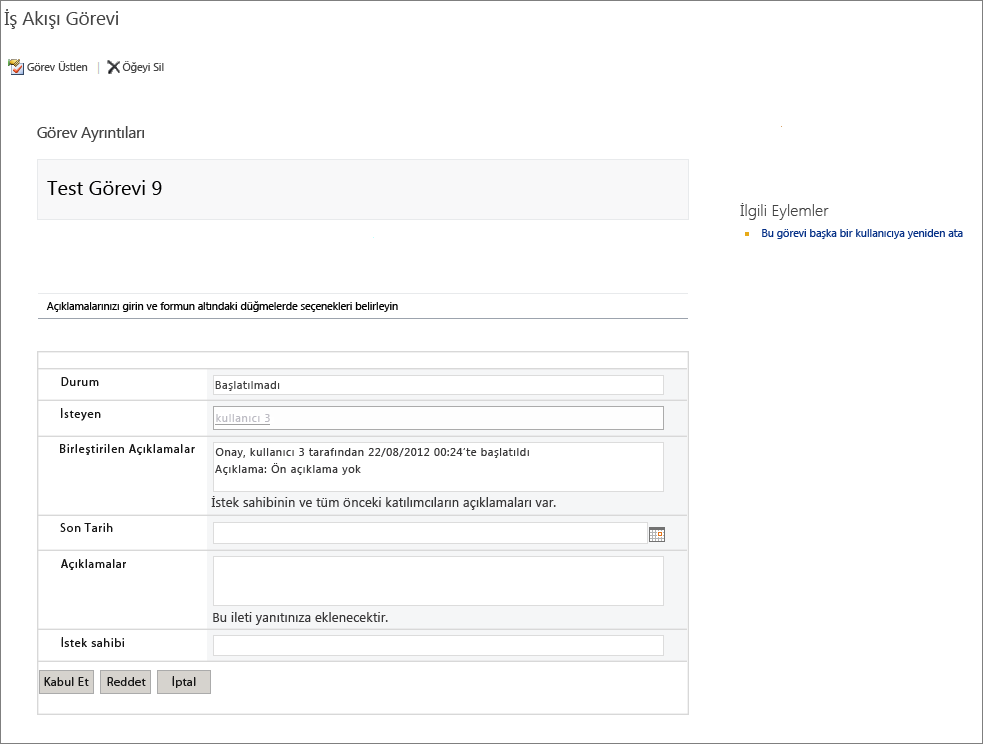
Görev ayrıntıları sayfasının düzenini ve sayfada görüntülenen formu özelleştirebilirsiniz. Örneğin, bir alanın "Açıklamalar" şeklindeki etiketini "İsteğe Bağlı Açıklamalar" şeklinde değiştirebilir ya da Proje adında yeni bir metin kutusu ekleyebilirsiniz.
Bir görev ayrıntıları sayfasını özelleştirmek için SharePoint Designer 2013 ve InfoPath Designer 2013 kullanılır.
Not: Kök iş akışı sitesi için tüm iş akışı görevleri görmek için Görev çalışma alanı Bulucu listesini kullanabilirsiniz. Kök iş akışı sitesinden, Ayarlar simgesini tıklatın ve sonra da Site içeriği' ni tıklatın. Site içeriği sayfasında Görev çalışma alanı Bulucu Listesi'nitıklatın.
Bu makalede
Görev ayrıntıları sayfasını düzenleme için açma
Görev ayrıntıları sayfasını değiştirmek için sayfayı SharePoint Designer 2013'te açmanız gerekir.
-
SharePoint Designer 2013'ü başlatın ve Site Aç'ı tıklatın.
-
Site Aç iletişim kutusunun Site adı kutusuna, iş akışı görevi çalışma alanının URL'sini girin.
-
Gezinti bölmesinde, site sayfalarınızın listesini görüntülemek için Site Sayfaları'nı tıklatın.
-
Düzenlemek istediğiniz görev ayrıntıları sayfasının adını tıklatın. Görev ayrıntıları sayfasının ana dosyası açılır.
-
Şeritte, Dosya Düzenle'yi tıklatıp Dosyayı Gelişmiş Modda Düzenle'yi tıklatın. Artık sitenizin düzenini değiştirebilir, Web Bölümleri ekleyip kaldırabilir ve gerektiğinde değişiklik yapabilirsiniz.

-
Değişikliklerinizi kaydetmek için Kaydet'i tıklatın.
Görev ayrıntıları sayfasındaki formu özelleştirme
Görev ayrıntıları sayfanızda bir form olabilir. Bu formu değiştirmek için, SharePoint Designer 2013'ü kullanarak, görev ayrıntıları sayfasını açar ve formu InfoPath Designer 2013'te düzenlersiniz.
Örneğin, genişletilmiş bir iş özelliği eklemek için form düzenleyebilirsiniz. Bir SAP iş akışı görev türü yapılandırıldığında, tüm Genişletilmiş iş özellikleri SAP iş akışı için site yöneticisi belirtir. Bu iş akışı görevi çalışma SAP sisteminden Genişletilmiş iş özelliğini bilgileri almak sağlar. Görev Formu düzenlemek ve Genişletilmiş iş özelliğini için bir alan ekleyin. Genişletilmiş özellikler hakkında daha fazla bilgi için Duet Enterprise sitesinde SAP iş akışıoluşturma "Adım 3 - yeni SAP iş akışı görev türünü yapılandırma" bölümüne bakın.
Forma genişletilmiş bir iş özelliği eklemek için:
-
SharePoint Designer 2013'ü başlatın ve Site Aç'ı tıklatın.
-
Site Aç iletişim kutusunun Site adı kutusuna, iş akışı görevi çalışma alanının URL'sini girin.
Örneğin, URL http://MySiteName/Workflows/LeaveTask/
-
Gezinti bölmesinde, etkin iş akışlarının listesini görüntülemek için İş Akışları'nı tıklatın.
-
Liste İş Akışı bölümünde özelleştirmek istediğiniz iş akışının adını tıklatın.
-
Sayfanın Formlar bölümünde düzenlemek istediğiniz formu tıklatın. Form, InfoPath Designer'da açılır.
-
Tabloya bir satır ekleyin.
-
Alanlar bölmesinde, Eylemler bölümü altında, Veri Bağlantılarını Yönet'i tıklatın.
-
Veri Bağlantıları iletişim kutusunda, görev ayrıntıları formunun kullanmakta olduğu veri bağlantısını tıklatın ve sonra Ekle'yi tıklatın.
-
Veri Bağlantısı Sihirbazı'nda İleri'yi tıklatın.
-
Verilerinizin kaynağını seçin sayfasında, SharePoint kitaplığı veya listesi'ni tıklatın ve sonra İleri'yi tıklatın.
-
SharePoint sitesi ayrıntıları sayfasında, iş akışı görevi çalışma alanının URL'sini girip İleri'yi tıklatın.
Bu 2. adımda belirttiğiniz URL'dir. -
Liste veya kitaplık seçin listesinde, İş Akışı İş Veri Kitaplığı'nı ve sonra İleri'yi tıklatın.

-
Alanları seç kutusunda, forma eklemek istediğiniz genişletilmiş iş özelliğini seçip İleri'yi tıklatın.
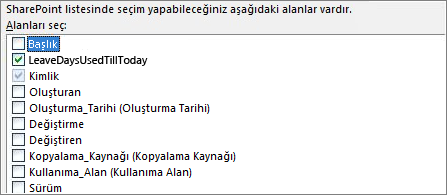
Not: Genişletilmiş iş özellikleri SAP sisteminden gelir. Görmeyi beklediğiniz genişletilmiş iş özelliği görünmüyorsa, genişletilmiş iş özelliğinin SAP iş akışı görev türünde yapılandırıldığını site yöneticisiyle birlikte doğrulayın.
-
Form şablonunda çevrimdışı kullanım için veri depolamak isterseniz, Form şablonunda verilerin bir kopyasını depola'yı seçin. İleri'yi tıklatın.
-
Veri bağlantısı için bir ad girin ve Veri Bağlantı Sihirbazı'nı kapatmak için Son'u tıklatın.
-
Alanlar bölmesinde Gelişmiş görünümü göster'i tıklatın.
-
Alanlar listesinde, 15. adımda belirttiğiniz veri bağlantısının adını tıklatın.
-
Forma eklemek istediğiniz alan görünene kadar dataFields grubunu genişletin.
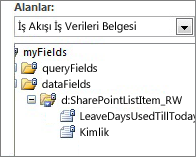
-
Eklemek istediğiniz alanı tıklatıp formdaki yeni satırın sağ sütununa sürükleyin.
-
Yeni satırın sol sütununda, satır için bir görünen ad girin.
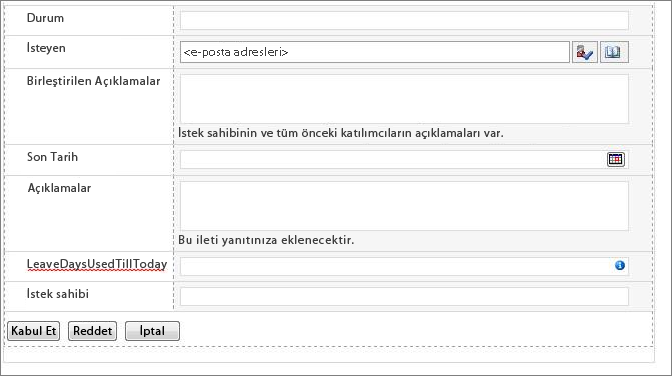
-
Formu değiştirmeniz bittiğinde Kaydet'i tıklatın.
-
Dosya'yı ve ardından Hızlı Yayımla'yı tıklatın.










